Quartz 2D编程指南(2) - 图形上下文(Graphics Contexts)
一个Graphics Context表示一个绘制目标。它包含绘制系统用于完成绘制指令的绘制参数和设备相关信息。Graphics Context定义了基本的绘制属性,如颜色、裁减区域、线条宽度和样式信息、字体信息、混合模式等。
我们可以通过几种方式来获取Graphics Context:Quartz提供的创建函数、Mac OS X框架或IOS的UIKit框架提供的函数。Quartz提供了多种Graphics Context的创建函数,包括bitmap和PDF,我们可以使用这些Graphics Context创建自定义的内容。
本章介绍了如何为不同的绘制目标创建Graphics Context。在代码中,我们用CGContextRef来表示一个Graphics Context。当获得一个Graphics Context后,可以使用Quartz 2D函数在上下文(context)中进行绘制、完成操作(如平移)、修改图形状态参数(如线宽和填充颜色)等。
在iOS中的视图Graphics Context进行绘制
在iOS应用程序中,如果要在屏幕上进行绘制,需要创建一个UIView对象,并实现它的drawRect:方法。视图的drawRect:方法在视图显示在屏幕上及它的内容需要更新时被调用。在调用自定义的drawRect:后,视图对象自动配置绘图环境以便代码能立即执行绘图操作。作为配置的一部分,视图对象将为当前的绘图环境创建一个Graphics Context。我们可以通过调用UIGraphicsGetCurrentContext函数来获取这个Graphics Context。
UIKit默认的坐标系统与Quartz不同。在UIKit中,原点位于左上角,y轴正方向为向下。UIView通过将修改Quartz的Graphics Context的CTM[原点平移到左下角,同时将y轴反转(y值乘以-1)]以使其与UIView匹配。
在Mac OS X中创建一个窗口Graphics Context
在Mac OS X中绘制时,我们需要创建一个窗口Graphics Context。Quartz 2D API 没有提供函数来获取窗口Graphics Context。取而代之的是用Cocoa框架来获取一个窗口上下文。
我们可以在Cocoa应用程序的drawRect:中获取一个Quartz Graphics Context,如下代码所示:
currentContext方法在当前线程中返回NSGraphicsContext实例。graphicsPort方法返回一个低级别、平台相关的Graphics Context(Quartz Graphics Context)。
在获取到Graphics Context后,我们可以在Cocoa应用程序中调用任何Quartz 2D的绘制函数。我们同样可以将Quartz 2D与Cocoa绘制操作混合使用。如图2-1是一个在Cocoa视图中用Quartz 2D绘制的实例。绘图由两个长方形组成(一个不透明的红色长方形和半透明的蓝色长方形)。
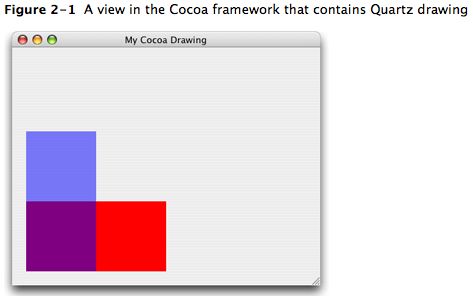
为了实现图2-1实例,需要先创建一个Cocoa应用程序。在Interface Builder中,拖动一个Custom View到窗口中,并子类化。然后实现子类视图的,如代码清单2-1所示。视图的drawRect:包含了所有的Quartz绘制代码。
代码说明:
1.为视图获取一个Graphics Context
2.插入绘图代码的地方。以下四行是使用Quartz 2D函数的例子
3.设置完全不透明的红色填充色。
4.填充一个长方形,其原点为(0, 0), 大小为(200, 100)
5.设置半透明的蓝色填充色。
6.填充一个长方形,其原点为(0, 0), 大小为(100, 200)
创建一个PDF Graphics Context
当创建一个PDF Graphics Context并绘制时,Quartz将绘制操作记录为一系列的PDF绘制命令并写入文件中。我们需要提供一个PDF输出的位置及一个默认的media box(用于指定页面边界的长方形)。图2-2显示了在PDF Graphics Context中绘制及在preview打开PDF的结果。
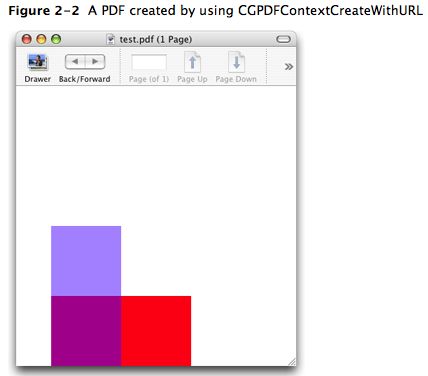
Quartz 2D API提供了两个函数来创建PDF Graphics Context:
代码清单2-4显示是如何调用MyPDFContextCreate程序及绘制操作。
我们可以将任何内容(图片,文本,绘制路径)绘制到pdf中,并能添加链接及加密。
创建位图Graphics Context
一个位图Graphics Context接受一个指向内存缓存(包含位图存储空间)的指针,当我们绘制一个位图Graphics Context时,该缓存被更新。在释放Graphics Context后,我们将得到一个我们指定像素格式的全新的位图。
我们使用CGBitmapContextCreate来创建位图Graphics Context,该函数有如下参数:
代码清单2-6显示了调用MyCreateBitmapContext 创建一个位图Graphics Context,使用位图Graphics Context来创建CGImage对象,然后将图片绘制到窗口Graphics Context中。绘制结果如图2-3所示:
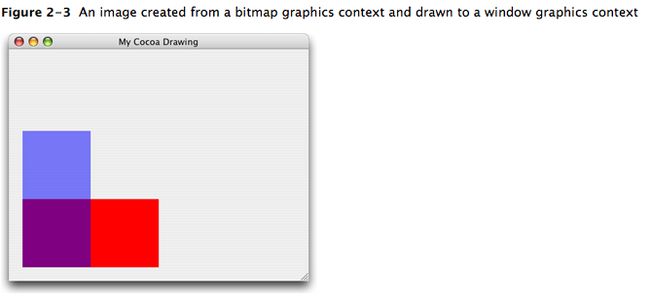
支持的像素格式
表2-1总结了位图Graphics Context支持的像素格式,相关的颜色空间及像素格式支持的Mac OS X最早版本。像素格式用bpp(每像素的位数)和bpc(每个组件的位数)来表示。表格同时也包含与像素格式相关的位图信息常量。
表2-1:位图Graphics Context支持的像素格式
反锯齿
位图Graphics Context支持反锯齿,这一操作是人为的较正在位图中绘制文本或形状时产生的锯齿边缘。当位图的分辩率明显低于人眼的分辩率时就会产生锯齿。为了使位图中的对象显得平滑,Quartz使用不同的颜色来填充形状周边的像素。通过这种方式来混合颜色,使形状看起来更平滑。如图2-4显示的效果。我们可以通过调用CGContextSetShouldAntialias来关闭位图Graphics Context的反锯齿效果。反锯齿设置是图形状态的一部分。
可以调用函数CGContextSetAllowsAntialiasing来控制一个特定Graphics Context是否支持反锯齿;false表示不支持。该设置不是图形状态的一部分。当上下文及图形状态设置为true时,Quartz执行反锯齿。

获取打印的Graphics Context
Mac OS X中的Cocoa应用程序通过自定义的NSView子类来实现打印。一个视图通过调用print:方法来进行打印。然后视图以打印机为目标创建一个Graphics Context,并调用drawRect:方法。应用程序使用与在屏幕进行绘制相同的绘制代码。我们同样可以自定义drawRect: 方法将图形绘制到打印机。
声明:
1. 英文水平有限,如有翻译不当之处,请大家指出。小弟这厢有礼,定当积极改正,先谢谢了!
2. 欢迎大家分享。分享时请注明出处,谢谢!
我们可以通过几种方式来获取Graphics Context:Quartz提供的创建函数、Mac OS X框架或IOS的UIKit框架提供的函数。Quartz提供了多种Graphics Context的创建函数,包括bitmap和PDF,我们可以使用这些Graphics Context创建自定义的内容。
本章介绍了如何为不同的绘制目标创建Graphics Context。在代码中,我们用CGContextRef来表示一个Graphics Context。当获得一个Graphics Context后,可以使用Quartz 2D函数在上下文(context)中进行绘制、完成操作(如平移)、修改图形状态参数(如线宽和填充颜色)等。
在iOS中的视图Graphics Context进行绘制
在iOS应用程序中,如果要在屏幕上进行绘制,需要创建一个UIView对象,并实现它的drawRect:方法。视图的drawRect:方法在视图显示在屏幕上及它的内容需要更新时被调用。在调用自定义的drawRect:后,视图对象自动配置绘图环境以便代码能立即执行绘图操作。作为配置的一部分,视图对象将为当前的绘图环境创建一个Graphics Context。我们可以通过调用UIGraphicsGetCurrentContext函数来获取这个Graphics Context。
UIKit默认的坐标系统与Quartz不同。在UIKit中,原点位于左上角,y轴正方向为向下。UIView通过将修改Quartz的Graphics Context的CTM[原点平移到左下角,同时将y轴反转(y值乘以-1)]以使其与UIView匹配。
在Mac OS X中创建一个窗口Graphics Context
在Mac OS X中绘制时,我们需要创建一个窗口Graphics Context。Quartz 2D API 没有提供函数来获取窗口Graphics Context。取而代之的是用Cocoa框架来获取一个窗口上下文。
我们可以在Cocoa应用程序的drawRect:中获取一个Quartz Graphics Context,如下代码所示:
复制代码
|
currentContext方法在当前线程中返回NSGraphicsContext实例。graphicsPort方法返回一个低级别、平台相关的Graphics Context(Quartz Graphics Context)。
在获取到Graphics Context后,我们可以在Cocoa应用程序中调用任何Quartz 2D的绘制函数。我们同样可以将Quartz 2D与Cocoa绘制操作混合使用。如图2-1是一个在Cocoa视图中用Quartz 2D绘制的实例。绘图由两个长方形组成(一个不透明的红色长方形和半透明的蓝色长方形)。
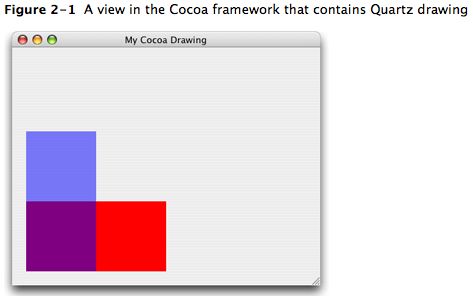
为了实现图2-1实例,需要先创建一个Cocoa应用程序。在Interface Builder中,拖动一个Custom View到窗口中,并子类化。然后实现子类视图的,如代码清单2-1所示。视图的drawRect:包含了所有的Quartz绘制代码。
引用注:NSView的drawRect:方法在每次视图需要绘制时自动调用。
复制代码
|
代码说明:
1.为视图获取一个Graphics Context
2.插入绘图代码的地方。以下四行是使用Quartz 2D函数的例子
3.设置完全不透明的红色填充色。
4.填充一个长方形,其原点为(0, 0), 大小为(200, 100)
5.设置半透明的蓝色填充色。
6.填充一个长方形,其原点为(0, 0), 大小为(100, 200)
创建一个PDF Graphics Context
当创建一个PDF Graphics Context并绘制时,Quartz将绘制操作记录为一系列的PDF绘制命令并写入文件中。我们需要提供一个PDF输出的位置及一个默认的media box(用于指定页面边界的长方形)。图2-2显示了在PDF Graphics Context中绘制及在preview打开PDF的结果。
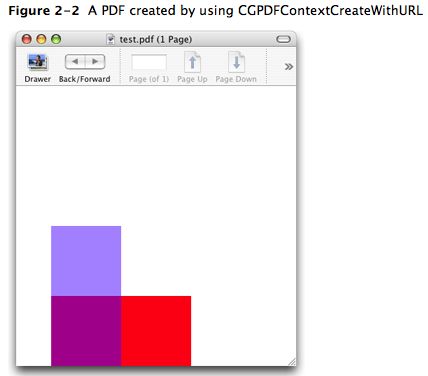
Quartz 2D API提供了两个函数来创建PDF Graphics Context:
- CGPDFContextCreateWithURL:当你需要用Core Foundation URL指定pdf输出的位置时使用该函数。代码清单2-2显示了该函数的使用方法(代码2-2及后面代码的详细解释略):
复制代码
|
- CGPDFContextCreate:当需要将pdf输出发送给数据用户时使用该方法。代码清单2-3显示了该函数的使用方法:
复制代码
|
代码清单2-4显示是如何调用MyPDFContextCreate程序及绘制操作。
复制代码
|
我们可以将任何内容(图片,文本,绘制路径)绘制到pdf中,并能添加链接及加密。
创建位图Graphics Context
一个位图Graphics Context接受一个指向内存缓存(包含位图存储空间)的指针,当我们绘制一个位图Graphics Context时,该缓存被更新。在释放Graphics Context后,我们将得到一个我们指定像素格式的全新的位图。
引用注:位图Graphics Context有时用于后台绘制。CGLayer对象优化了后台绘制,因为Quartz在显卡上缓存了层。
引用iOS提示:iOS应用程序使用了UIGraphicsBeginImageContextWithOpti*****取代Quartz低层函数。如果使用Quartz创建一下后台bitmap,bitmap Graphics Context使用的坐标系统是Quartz默认的坐标系统。而使用UIGraphicsBeginImageContextWithOpti*****创建图形上下文,UIKit将会对坐标系统使用与UIView对象的图形上下文一样的转换。这允许应用程序使用相同的绘制代码而不需要担心坐标系统问题。虽然我们的应用程序可以手动调整CTM达到相同的效果,但这种做没有任何好处。
我们使用CGBitmapContextCreate来创建位图Graphics Context,该函数有如下参数:
- data:一个指向内存目标的指针,该内存用于存储需要渲染的图形数据。内存块的大小至少需要(bytePerRow * height)字节。
- width:指定位图的宽度,单位是像素(pixel)。
- height:指定位图的高度, 单位是像素(pixel)。
- bitsPerComponent:指定内存中一个像素的每个组件使用的位数。例如,一个32位的像素格式和一个rgb颜色空间,我们可以指定每个组件为8位。
- bytesPerRow:指定位图每行的字节数。
- colorspace:颜色空间用于位图上下文。在创建位图Graphics Context时,我们可以使用灰度(gray), RGB, CMYK, NULL颜色空间。
- bitmapInfo:位图的信息,这些信息用于指定位图是否需要包含alpha组件,像素中alpha组件的相对位置(如果有的话),alpha组件是否是预乘的,及颜色组件是整型值还是浮点值。
复制代码
|
代码清单2-6显示了调用MyCreateBitmapContext 创建一个位图Graphics Context,使用位图Graphics Context来创建CGImage对象,然后将图片绘制到窗口Graphics Context中。绘制结果如图2-3所示:
复制代码
|
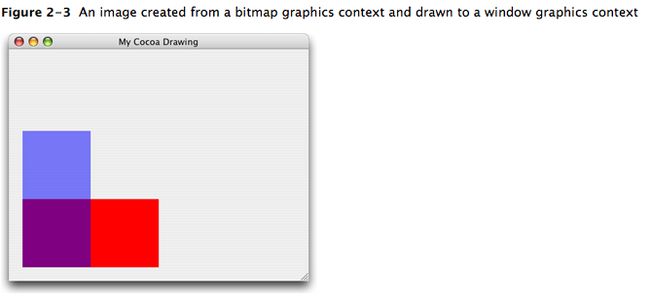
支持的像素格式
表2-1总结了位图Graphics Context支持的像素格式,相关的颜色空间及像素格式支持的Mac OS X最早版本。像素格式用bpp(每像素的位数)和bpc(每个组件的位数)来表示。表格同时也包含与像素格式相关的位图信息常量。
表2-1:位图Graphics Context支持的像素格式
| Null | 8 bpp, 8 bpc, kCGImageAlphaOnly |
Mac OS X, iOS |
| Gray |
8 bpp, 8 bpc,kCGImageAlphaNone |
Mac OS X, iOS |
| Gray |
8 bpp, 8 bpc,kCGImageAlphaOnly |
Mac OS X, iOS |
| Gray |
16 bpp, 16 bpc, kCGImageAlphaNone |
Mac OS X |
| Gray |
32 bpp, 32 bpc, kCGImageAlphaNone|kCGBitmapFloatComponents |
Mac OS X |
| RGB |
16 bpp, 5 bpc, kCGImageAlphaNoneSkipFirst |
Mac OS X, iOS |
| RGB |
32 bpp, 8 bpc, kCGImageAlphaNoneSkipFirst |
Mac OS X, iOS |
| RGB |
32 bpp, 8 bpc, kCGImageAlphaNoneSkipLast |
Mac OS X, iOS |
| RGB |
32 bpp, 8 bpc, kCGImageAlphaPremultipliedFirst |
Mac OS X, iOS |
| RGB |
32 bpp, 8 bpc, kCGImageAlphaPremultipliedLast |
Mac OS X, iOS |
| RGB |
64 bpp, 16 bpc, kCGImageAlphaPremultipliedLast |
Mac OS X |
| RGB |
64 bpp, 16 bpc, kCGImageAlphaNoneSkipLast |
Mac OS X |
| RGB |
128 bpp, 32 bpc, kCGImageAlphaNoneSkipLast |kCGBitmapFloatComponents |
Mac OS X |
| RGB |
128 bpp, 32 bpc, kCGImageAlphaPremultipliedLast |kCGBitmapFloatComponents |
Mac OS X |
| CMYK |
32 bpp, 8 bpc, kCGImageAlphaNone |
Mac OS X |
| CMYK |
64 bpp, 16 bpc, kCGImageAlphaNone |
Mac OS X |
| CMYK |
128 bpp, 32 bpc, kCGImageAlphaNone |kCGBitmapFloatComponents |
Mac OS X |
反锯齿
位图Graphics Context支持反锯齿,这一操作是人为的较正在位图中绘制文本或形状时产生的锯齿边缘。当位图的分辩率明显低于人眼的分辩率时就会产生锯齿。为了使位图中的对象显得平滑,Quartz使用不同的颜色来填充形状周边的像素。通过这种方式来混合颜色,使形状看起来更平滑。如图2-4显示的效果。我们可以通过调用CGContextSetShouldAntialias来关闭位图Graphics Context的反锯齿效果。反锯齿设置是图形状态的一部分。
可以调用函数CGContextSetAllowsAntialiasing来控制一个特定Graphics Context是否支持反锯齿;false表示不支持。该设置不是图形状态的一部分。当上下文及图形状态设置为true时,Quartz执行反锯齿。

获取打印的Graphics Context
Mac OS X中的Cocoa应用程序通过自定义的NSView子类来实现打印。一个视图通过调用print:方法来进行打印。然后视图以打印机为目标创建一个Graphics Context,并调用drawRect:方法。应用程序使用与在屏幕进行绘制相同的绘制代码。我们同样可以自定义drawRect: 方法将图形绘制到打印机。
声明:
1. 英文水平有限,如有翻译不当之处,请大家指出。小弟这厢有礼,定当积极改正,先谢谢了!
2. 欢迎大家分享。分享时请注明出处,谢谢!